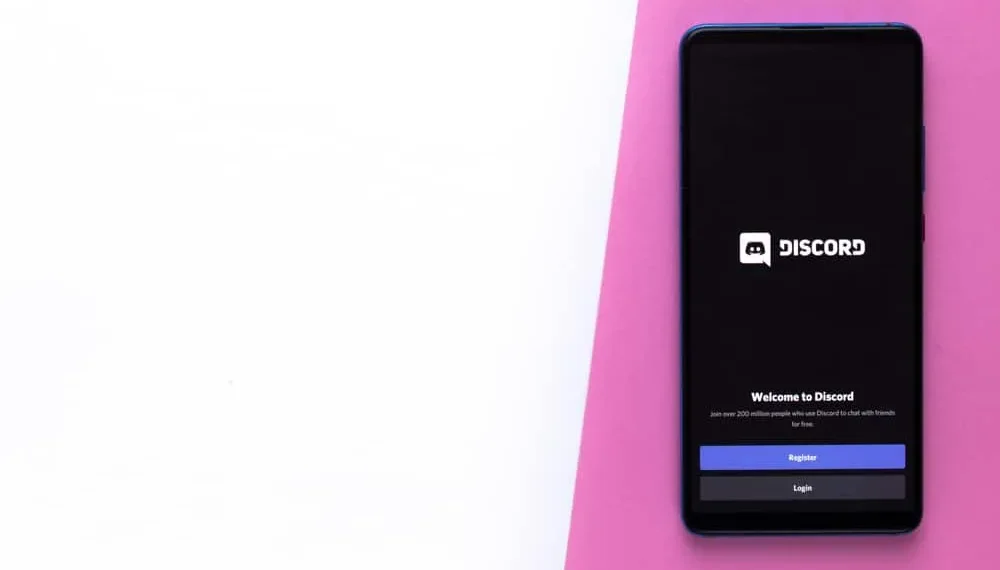Od czasu uruchomienia Discord w 2015 r. Utrzymali spójną paletę kolorów dla aplikacji, która stworzyła unikalną tożsamość wśród użytkowników.
Logo składa się z siwającego kontrolera gier z dwiema lawendowymi niebieskimi (rozmytymi) kropkami na lawendowym niebieskim, kwadratowym tle. Jeśli chodzi o kolor tła aplikacji, masz dwie opcje; Tryby jasne i ciemne.
Teraz, gdy ustanowiliśmy dwa tryby tła aplikacji, jaki jest kod heksowy dla każdego tła?
Szybka odpowiedźKod sześciokątny dla tła niezgody to #FFFFFF dla trybu światła i #36393e dla trybu ciemnego.
W tym poście omówi kod heksowy dla tła niezgody i sposób ustawienia trybu ciemnego dla aplikacji komputerowej i mobilnej.
Przegląd kodów sześciokątnych dla tła niezgody
Wizualizacja kolorów jest ważna wśród projektantów, programistów i użytkowników aplikacji, ponieważ pomaga wszystkim wizualizować dokładną paletę kolorów, o której mówi druga osoba.
W HTML, CSS i SVG formaty sześciokadciowskie do identyfikacji kolorów nazywane są kodami sześciokątnymi. Kody te są unikalne dla każdego odcienia i nasycenia. Na przykład kod heksowy Lavendera różni się od Purple’s.
Niektóre aplikacje pozwalają dostosować tło aplikacji do preferencji kolorowych. Jednak Discord ma tylko dwa tła, tryb światła i tryb ciemności.
Tryb światła jest domyślnym tłem aplikacji , ale większość ludzi, zwłaszcza graczy, preferuje tryb ciemnego.
Tryb ciemny nie bardzo odcedzi oczu, zwłaszcza jeśli używasz aplikacji w nocy.
Jest również bardziej atrakcyjny estetycznie niż tryb światła, z mrocznym, eleganckim, spokojnym motywem uzupełnionym szarą czcionką i kolorowymi ikonami serwera.
Ustawienie aplikacji w tryb jasnego lub ciemnego jest proste w wersjach komputerowych i mobilnych. Oprócz ustawienia trybu na dwie opcje, aplikacja komputerowa umożliwia synchronizację tła aplikacji z komputerem.
W tym ustawieniu, jeśli automatycznie ustawiłeś komputer na tryb ciemności w nocy, tło aplikacji Discord przechodzi w tryb ciemny, gdy noc spadnie.
Wersja mobilna ma podobną funkcję znaną jako „Automatyczne” (następuje ustawienia systemowe). Jeśli ustawiłeś urządzenie mobilne na przełączenie na ciemny motyw w nocy, tło niezgody zmieni się również w tryb ciemności, jeśli to ustawienie jest włączone.
Jaki jest kod sześciokątny dla tła niezgody?
Discord ma jasny i ciemny tryb.
Tryb światła ma białe tło z kodem sześciokątnym #FFFFFF . Z drugiej strony tryb ciemnego ma czarne tło z kodem sześciokątnym #36393E .
Dowiedzmy się, jak przełączać tło Discord z domyślnego trybu światła na tryb ciemności.
Jak zmienić tło Discord na tryb ciemności
Zmiana tła aplikacji różni się w zależności od tego, czy korzystasz z pulpitu, czy wersji mobilnej. Poniżej omówimy kroki każdej wersji.
Jak zmienić tło Discord na tryb ciemnego na komputerach ?
Aby zmienić tło Discord z trybu światła na ciemność w wersji komputerowej, wykonaj poniższe czynności:
- Otwórz niezgodę na komputerze.
- Kliknij ikonę ustawień w lewym dolnym rogu.
- W „Ustawieniach aplikacji” kliknij „ Wygląd ”.
- Przejdź do „motywu” i wybierz „ Dark ”.
- Kliknij „ ESC (x) ”, aby zamknąć okno Ustawienia.
Jak zmienić tło Discord na tryb ciemny na telefon komórkowy ?
Postępuj zgodnie z poniższymi czynami, aby zmienić tło Discord z światła na ciemność na telefonie komórkowym:
- Otwórz aplikację Discord na urządzeniu mobilnym.
- Stuknij ikonę menu hamburgera w lewym górnym rogu.
- Stuknij zdjęcie profilowe w prawym dolnym rogu.
- Przewiń w dół do „Ustawienia aplikacji” i wybierz „ Wygląd ”.
- Wybierz „ Dark” pod „Temat”.
Podsumowanie
Discord ma dwa tła, tryb światła i ciemnego. Tryb światła ma białe tło z kodem sześciokątnym #FFFFFF, podczas gdy tryb ciemnego ma czarne tło z kodem sześciokątnym #36393E.
Chociaż domyślnym trybem aplikacji jest tryb światła, większość użytkowników preferuje tryb ciemny, aby uzyskać lepszy wygląd estetyczny i ponieważ nie odcedzi oczu.
FAQ
Czy mogę użyć niestandardowego koloru jako mojego tła niezgody?
Nie, Discord pozwala tylko na dwa tła, a są to tryb światła i ciemnego. Tryb światła jest domyślnie aplikacji, ale możesz przejść do trybu ciemnego w „Ustawieniach użytkownika”.
Jakiego koloru jest logo Discord?
Logo Discord jest niebieskawo-fioletowe, zwane także lawendowym niebieskim. Discord opisuje ten kolor jako rozmyty w opisie marki. Chociaż logo jest przede wszystkim niebieskawo-fioletowe, zawiera także szarą część, która przypomina kontroler gier z dwiema niebieskawo-fioletowymi kropkami.
Jaki jest kod sześciokątny dla logo Discord?
Kod sześciokątny dla logo Discord to #7289DA, reprezentujący niebieskawowy kolor.